- Συγγραφέας Lauren Nevill [email protected].
- Public 2023-12-16 18:50.
- Τελευταία τροποποίηση 2025-01-23 15:18.
Η δημιουργία ενός ομαδικού μενού στο κοινωνικό δίκτυο Vkontakte δεν είναι μόνο πολύ απλή, αλλά και ενδιαφέρουσα. Πολλά εξαρτώνται από τον σκοπό της ομάδας. Πιθανότατα, το κύριο καθήκον της ομάδας θα είναι η δημοσίευση ειδήσεων σε ένα συγκεκριμένο θέμα, η ανταλλαγή απόψεων και συζητήσεων.
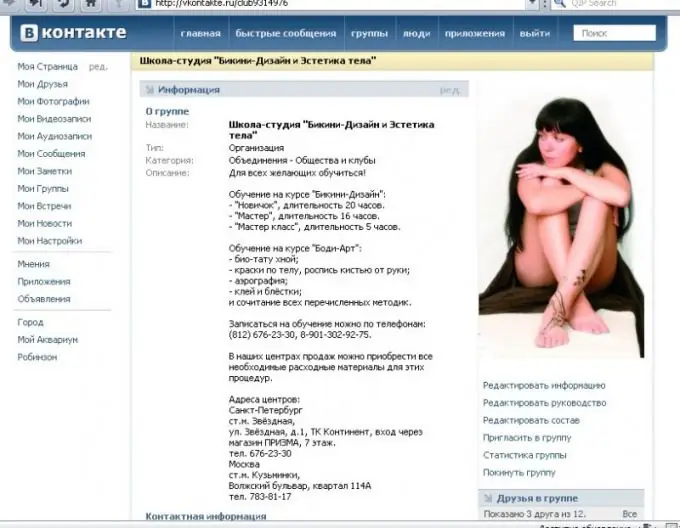
Οδηγίες
Βήμα 1
Έτσι, δημιουργήσατε μια ομάδα, βρήκατε ένα όνομα για αυτήν. Για να κάνετε την ομάδα να είναι εμφανής, πρέπει να προσθέσετε μια φωτογραφία της σελίδας κοινότητας. Ποια εικόνα έρχεται στο μυαλό όταν λέτε το όνομα της μπάντας; Ποια εικόνα μπορεί να μεταδώσει την κύρια ιδέα για την οποία δημιουργήθηκε η ομάδα; Ίσως σας αρέσει μια συγκεκριμένη φωτογραφία. Αυτό που φαίνεται ελκυστικό για εσάς μπορεί να είναι ενδιαφέρον για τους άλλους.
Βήμα 2
Τώρα μπορείτε να μεταβείτε στις ρυθμίσεις της ομάδας. Εισαγάγετε την ενότητα "Διαχείριση κοινότητας" κάτω από τη φωτογραφία της σελίδας και μεταβείτε στην ενότητα "Πληροφορίες". Εδώ μπορείτε να αλλάξετε το όνομα της ομάδας, τη διεύθυνση σελίδας, να εισαγάγετε μια περιγραφή της κοινότητας, να επιλέξετε ένα θέμα και να γράψετε τη διεύθυνση του ιστότοπου, εάν υπάρχει.
Βήμα 3
Δώστε ιδιαίτερη προσοχή στην περιγραφή. Πώς θα μπορούσατε να μεταφέρετε τον κύριο σκοπό της ομάδας σε δύο ή τρεις προτάσεις;
Βήμα 4
Στις ρυθμίσεις, μπορείτε να ελέγξετε τη δραστηριότητα άλλων μελών της ομάδας, περιορίζοντας ή, αντίστροφα, επιτρέποντάς σας να προσθέσετε εγγραφές, φωτογραφίες, ηχογραφήσεις. Ως διαχειριστής ομάδας, θα θέλατε να δημοσιεύσουν άλλα μέλη στον τοίχο της ομάδας; Εάν είστε ο μόνος που γράφετε, το περιεχόμενο του τοίχου μπορεί να φαίνεται μονότονο. Εάν κάνετε την πρόσβαση ανοιχτή, τότε υπάρχει πιθανότητα ανεπιθύμητης αλληλογραφίας.
Βήμα 5
Ανάλογα με το σκοπό της δημιουργίας μιας ομάδας, μπορεί να είναι ιδιωτική, κλειστή ή ανοιχτή. Ελέγξτε τις δυνατότητες αυτών των επιλογών πριν λάβετε την τελική σας απόφαση.
Βήμα 6
Υπάρχουν συχνές συζητήσεις σε ομάδες. Εάν μόνο θέλετε να ρωτήσετε θέματα, να περιορίσετε τις συζητήσεις ή να τις απενεργοποιήσετε εντελώς, εάν οι συζητήσεις δεν είναι ο στόχος σας. Αποθηκεύστε τις ρυθμίσεις και επιστρέψτε στην κύρια σελίδα της ομάδας. Υπάρχουν πολλά να κάνουμε και εδώ.
Βήμα 7
Γράψτε μερικές σημειώσεις στον τοίχο για να ζωντανέψετε την ομάδα. Ανεβάστε μερικές ηχογραφήσεις. Προσθέστε φωτογραφίες στο άλμπουμ. Μπορείτε αργότερα να ανεβάσετε έγγραφα και να προσθέσετε βίντεο. Τότε η ομάδα θα γίνει ακόμη πιο ενδιαφέρουσα στο περιεχόμενό της.
Βήμα 8
Μπορείτε να καρφιτσώσετε την ανάρτηση από τον τοίχο και, στη συνέχεια, θα είναι ορατή στο επάνω μέρος της σελίδας της ομάδας. Για να το κάνετε αυτό, κάντε κλικ στο κείμενο της καταχώρησης έτσι ώστε να εμφανιστεί ένα παράθυρο και βρείτε τη γραμμή "Pin" στο κάτω μενού. Κάντε κλικ σε αυτό, φορτώστε ξανά τη σελίδα. Δείτε τι συνέβη.
Βήμα 9
Μπορείτε να επισυνάψετε φωτογραφίες, βίντεο, ηχογραφήσεις, γκράφιτι, έγγραφα, δημοσκοπήσεις, χρονόμετρο και χάρτη σε μια εγγραφή. Χάρη σε αυτό, ο σχεδιασμός του τοίχου μπορεί να γίνει ενδιαφέρων, ελκυστικός και ποικίλος.
Βήμα 10
Ρίξτε μια ματιά στην κορυφή της σελίδας. Από προεπιλογή, οι συζητήσεις βρίσκονται στην κορυφή. Αλλά δεν αρέσει σε όλους αυτήν την τοποθεσία. Το θέμα μπορεί να διορθωθεί μεταβαίνοντας στο "ed." και στο παράθυρο που ανοίγει, καταργήστε την επιλογή του πλαισίου δίπλα στη γραμμή "Συζήτηση μπλοκ πάνω από τα νέα της ομάδας". Στη συνέχεια, οι συζητήσεις θα μετακινηθούν στην πλαϊνή στήλη της σελίδας.
Βήμα 11
Μην ξεχάσετε να ορίσετε την κατάσταση. Αυτή είναι η γραμμή με το όνομα της ομάδας. Εδώ μπορείτε να γράψετε το σύνθημα της ομάδας ή κάποιο είδος έκκλησης.






